„iReview“ ist eine weitere Browser-Adware und eine Funktion von Yontoo-Software, das Ihr Surfen verfolgt und Anzeigen entsprechend Ihrer Websuchen anzeigt. Der iRezension Herausgeber (http://www.goireview.com/) behauptet, dass iRezension extensionverbessert Ihr Surferlebnis und bietet verbesserte Suchergebnisse, einschließlich Videos, sozialer Medien usw.
Wenn du das läufst iRezension Programminstallationsprogramm, dann eine andere bösartige Software namens Yontoo ist in Ihrem Browser installiert, der Browserweiterleitungen durchführt und Werbung und Sonderangebote von unbekannten Anbietern anzeigt.
Zu entfernen „iReview“ – „Yontoo“ Schadsoftware von Ihrem Computer, führen Sie die folgenden Schritte aus:
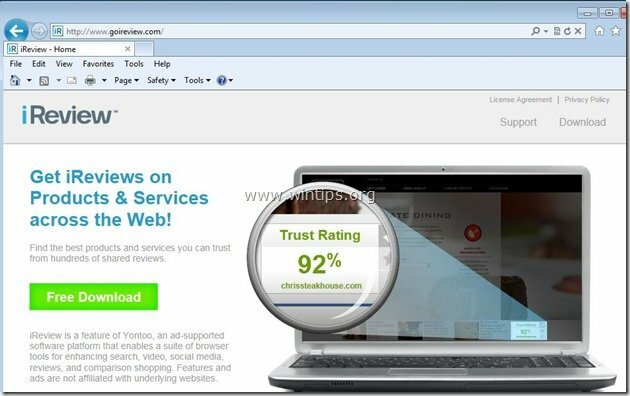
Wie zu entfernen "Review" & "Yontoo"-Software von Ihrem Computer:
Schritt 1. Deinstallieren Sie die installierten Anwendungen von "Yontoo LLC“ aus Ihrem Control Panel.
1. Gehen Sie dazu zu Start > Systemsteuerung.
{Anfang > Einstellungen > Schalttafel. (Windows XP)}

2. Doppelklick zum Öffnen“Hinzufügen oder entfernen von Programmen” wenn Sie Windows XP haben oder
“Programme und Funktionen“, wenn Sie Windows 8, 7 oder Vista haben).

3. Suchen Sie in der Programmliste nach und diese Anwendungen entfernen/deinstallieren:
A. Yontoo 2.053 (von Yontoo LLC) *
B. Entfernen Sie alle anderen Programme, die zu gehören Yontoo (z. B. Yontoo Toolbar).
Notiz*: Klicken Sie im Deinstallationsfenster von Yontoo auf die zweite Option, um Yontoo vollständig zu entfernen.
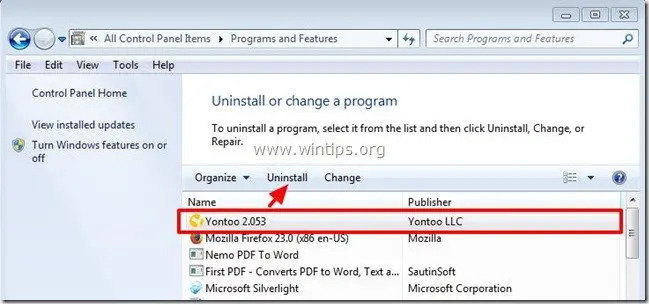
Schritt 2. Entfernen "iReview" (Yontoo)-Erweiterung von Ihrem Internetbrowser.
Internet Explorer, Google Chrome, Mozilla Firefox
Internet Explorer
Wie zu entfernen "iReview" (Yontoo)-Software vom Internet Explorer.
1.Öffnen Sie den Internet Explorer und dann öffnen“Internet Optionen”.
Um dies im Dateimenü des IE zu tun, wählen Sie „Werkzeug” > “Add-Ons verwalten”.
Notiz*: In den neuesten Versionen von IE drücken Sie die „Gang" Symbol  oben rechts.
oben rechts.
![entfernen-review-internet-explorer[3] entfernen-review-internet-explorer[3]](/f/3c37802e8534ea8d2f2c4018762d90df.jpg)
2. Wählen Sie "Symbolleisten und Erweiterungen" im linken Bereich und dann Deaktivieren Sie alle unerwünschten Symbolleisten und Erweiterungen:
A. Yontoo Api
B. Yontoo
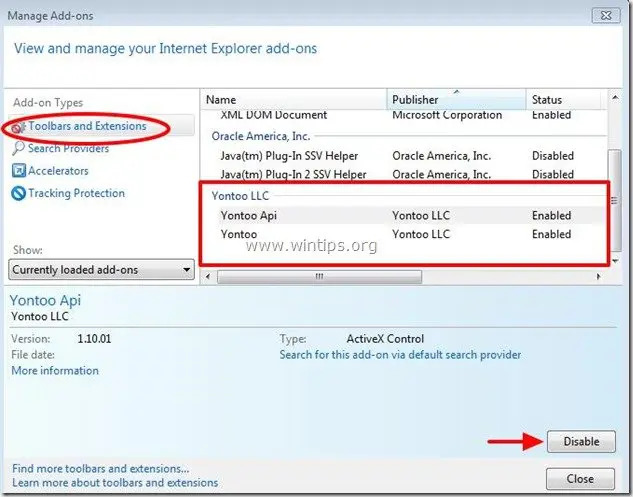
3. Schließen Sie alle Internet Explorer-Fenster und fahren Sie fort mit Schritt 3.
Google Chrome
Wie zu entfernen "iReview“ (Yontoo)-Software von Google Chrome.
1. Öffnen Sie Google Chrome und gehen Sie zum Chrome-Menü  und wähle "Einstellungen".
und wähle "Einstellungen".
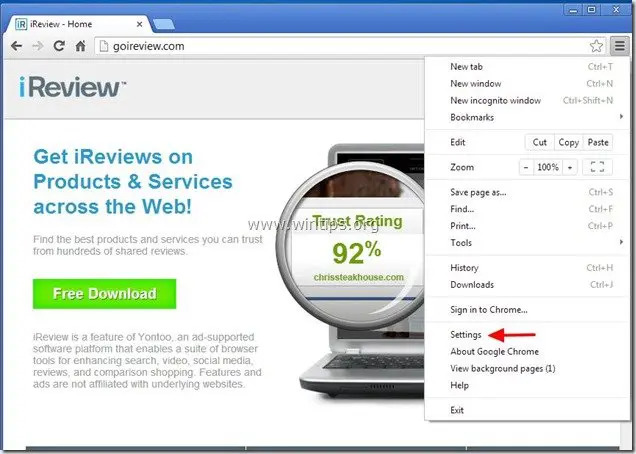
2. Wählen "Erweiterungen" auf der Linken.

3. In "Erweiterungen" Optionen Löschen das "Yontoo 1.0.3.“ Erweiterung, indem Sie rechts auf das Recycling-Symbol klicken.

4. Schließen Sie alle Google Chrome-Fenster und Pfortfahren zu Schritt 3.
Mozilla Firefox
Wie zu entfernen "iReview“ (Yontoo) von Mozilla Firefox.
1. Klicke auf "Feuerfuchs” Menüschaltfläche oben links im Firefox-Fenster und wählen Sie “Add-ons”.
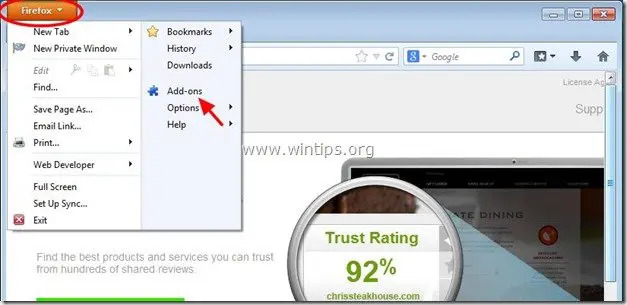
2. Wählen „Erweiterungen“ auf der linken Seite und stellen Sie dann sicher, dass “Yontoo”-Erweiterungen gibt es nicht. *
* Wenn Yontoo Erweiterungen vorhanden sind, wählen Sie dann „Yontoo 1.20.02” Referenz und wählen Löschen.
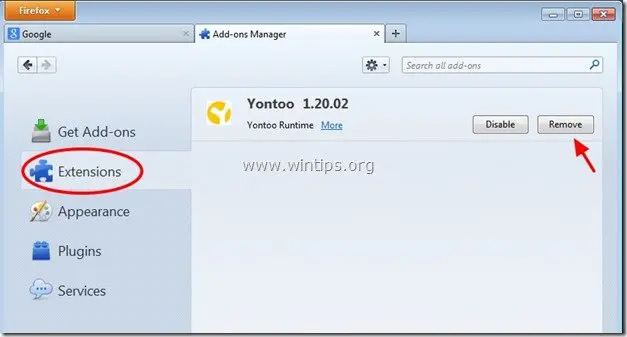
3. Schließen Sie alle Firefox-Fenster und fahren Sie mit dem nächsten Schritt fort.
Schritt 3: Entfernen Sie bösartige Programme, die beim Windows-Start ausgeführt werden.
Herunterladen und LaufCCleaner.
1. Wählen Sie im Hauptfenster von CCleaner "Werkzeug" im linken Bereich.

2. In "Werkzeug" Abschnitt, wählen Sie "Start-up".

3. Wählen "Fenster" Registerkarte und wählen und löschen Sie dann "Yontoo-Desktop“ Eintrag. (Wenn es existiert)
Ja HKCU: Starten Sie Yontoo Desktop Yontoo LLC "C:\Users\Admin\AppData\Roaming\Yontoo\YontooDesktop.exe
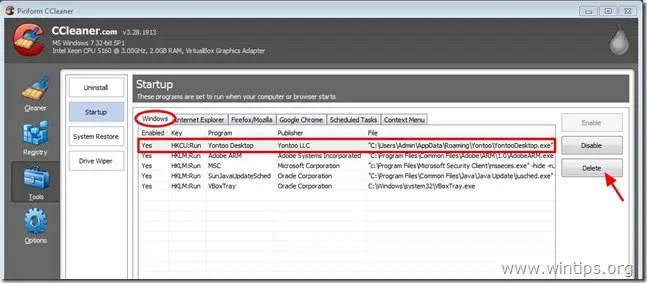
4. Starte deinen Computer neu.
Schritt 4: Bereinigen Sie die verbleibenden Registrierungseinträge mit „AdwCleaner“.
1. Herunterladen und speichern“AdwCleaner”-Dienstprogramm auf Ihren Desktop.

2. Schließen Sie alle geöffneten Programme und Doppelklick öffnen „AdwCleaner“ von Ihrem Desktop aus.
3. Drücken Sie "Löschen”.
4. Drücken Sie "OK“ im Fenster „AdwCleaner – Information“ und drücken Sie „OK" wieder um Ihren Computer neu zu starten.

5. Wenn Ihr Computer neu startet, nah dran "AdwCleaner" Informationsfenster (Readme) und fahren Sie mit dem nächsten Schritt fort.
Schritt 5. Sauber Ihr Computer bleibt übrig böswillige Bedrohungen.
Herunterladen und Installieren eines der zuverlässigsten KOSTENLOSEN Anti-Malware-Programme, um Ihren Computer von verbleibenden bösartigen Bedrohungen zu befreien. Wenn Sie ständig vor bestehenden und zukünftigen Malware-Bedrohungen geschützt bleiben möchten, empfehlen wir Ihnen, Malwarebytes Anti-Malware PRO zu installieren:
Malwarebytes™-Schutz
Entfernt Spyware, Adware und Malware.
Starten Sie jetzt Ihren kostenlosen Download!
*Wenn Sie nicht wissen, wie man „MalwareBytes Anti-Malware", Lese das Anweisungen.
Beratung: Um sicherzustellen, dass Ihr Computer sauber und sicher ist, Führen Sie einen vollständigen Malwarebytes-Anti-Malware-Scan in Windows "Abgesicherter Modus" durch.*
*Um in den abgesicherten Modus von Windows zu gelangen, drücken Sie die „F8”-Taste, während Ihr Computer hochfährt, bevor das Windows-Logo erscheint. Wenn das "Erweitertes Windows-Optionsmenü“ auf Ihrem Bildschirm erscheint, verwenden Sie die Pfeiltasten der Tastatur, um zum Sicherheitsmodus Option und drücken Sie dann "EINTRETEN“.
Schritt 6. Bereinigen Sie unerwünschte Dateien und Einträge.
Benutzen "CCleaner” programmieren und weiter mit sauber Ihr System von temporär Internetdateien und ungültige Registry-Einträge.*
*Wenn Sie nicht wissen, wie man es installiert und verwendet „CReiniger“, Lese das Anweisungen.
